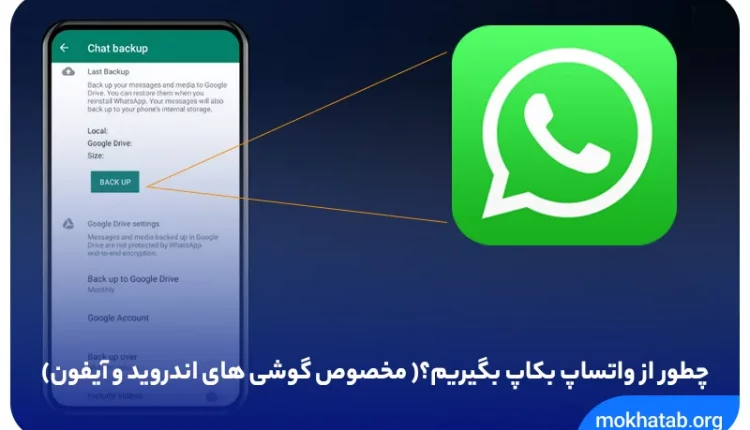بکاپ از واتساپ به شما کمک می کند تا بتوانید اطلاعات این پلتفرم را برای مدت زیادی ذخیره کنید. در حال حاضر واتساپ یکی از پلتفرم های بسیار محبوب در میان کاربران شبکه های اجتماعی است. امروزه اغلب کاربران برای برقراری مکالمات تصویری و صوتی از واتساپ استفاده می کنند. اما به نظر شما در صورتی که گوشی تلفن همراه شما گم شود، تکلیف پیام ها و اطلاعاتی که از طریق واتساپ منتقل شده چیست؟ چگونه می توان اگر چت با مخاطبینمان در واتساپ حذف شد آن ها را برگردانیم؟ خوشبختانه یکی از قابلیت هایی که در آموزش کار با واتساپ در اختیار کاربران قرار می گیرد، امکان بکاپ گیری است. کاربران گوشی های اندروید و ios می توانند از مکالمات خود در واتساپ بکاپ بگیرند.
با گرفتن بکاپ از واتساپ این امکان برای شما فراهم می شود که بتوانید داده های خود در واتساپ را در دستگاه دیگری هم بارگیری نمایید. امروز ما در این مطلب تصمیم داریم در مورد نحوه بکاپ گیری از واتساپ با شما عزیزان صحبت کرده و روش های مختلف بکاپ گیری را به شما معرفی کنیم.
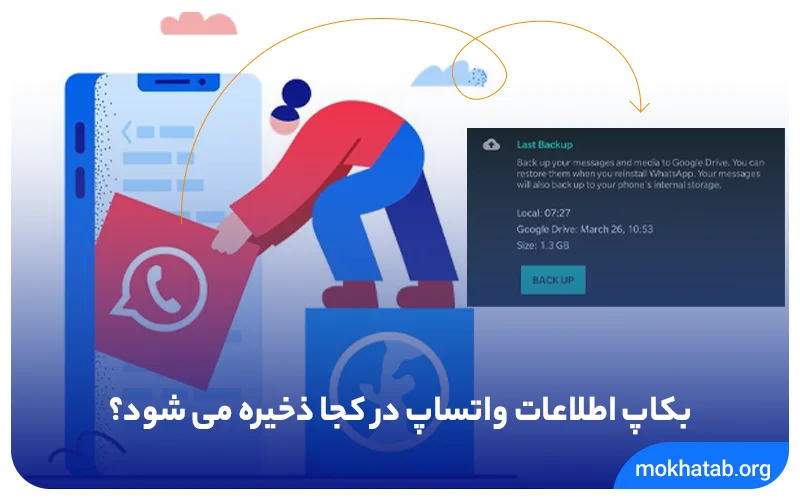
بکاپ اطلاعات واتساپ در کجا ذخیره می شود؟
معمولا یکی از نگرانی های همه ما هنگام گم شدن گوشی بیش از اندازه که بابت از دست دادن خود گوشی باشیم، نگران اطلاعات موجود روی آن گوشی تلفن همراه هستیم. گاهی اوقات سرمایه واقعی یک فرد در اطلاعاتی است که روی آن گوشی تلفن همراه وجود دارد و اگر آن اطلاعات نابود شوند، فرد دچار زیان بسیاری گردد. برخی از خدمات گوگل مانند گوگل درایو و گوگل فوتو امکان تهیه نسخه پشتیبان را برای کاربران فراهم کرده است. با این وجود گوگل درایو یا گوگل فوتو نمی توانند از برنامه هایی مانند واتساپ برای شما بکاپ بگیرند؛ چرا که این برنامه ها به صورت خودکار بکاپ گیری نمی شوند.
اما به هر حال امکان بکاپ گیری اتوماتیک برای واتساپ هم فراهم شده و تا چند دقیقه بکاپ گیری از آن طول می کشد. بکاپ از واتساپ به صورت اتوماتیک در یک فضای ابری به صورت رایگان انجام می شود. با این اوصاف خبر خوب برای کاربران واتساپ این است که می توانند از فایل های خود یک نسخه پشتیبان تهیه نمایند. در حال حاضر این برنامه امکان بکاپ گیری به صورت خودکار فراهم شده است. البته تنها در صورتی این امکان وجود دارد که گوشی شما متصل به وای فای بوده و از میزان حافظه و باتری کافی برخوردار باشد. در این حالت چت واتساپ شما در صورت گم شدن گوشی تلفن همراه به شما داده می شود.
علاوه بر این به منظور پشتیبان یری از رسانه ها و تمامی پیام ها در یک فضای ابری می توانند از طریق گوگل درایو اقدام نمایند. شما می توانید بکاپ گیری از واتساپ خود را به صورت روزانه، ماهانه یا هفتگی انجام دهید. به هر حال در ادامه روش های بکاپ گیری از واتساپ در سیستم عامل های اندروید و ios را مورد بررسی قرار می دهیم.
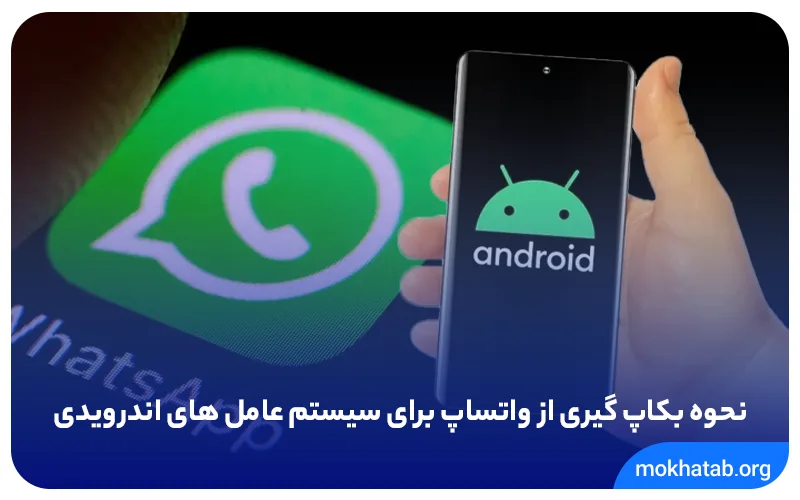
نحوه بکاپ گیری از واتساپ برای سیستم عامل های اندرویدی
برای این منظور تنها کافی است که مراحل زیر را دنبال کنید:
- قبل از هر چیز وارد دستگاه اندرویدی خود شده، روی سه نقطه که در قسمت بالای صفحه سمت راست وجود دارد، کلیک کنید.
- وارد گزینه Settings شده و سپس گزینه Chats را انتخاب نمایید.
- گزینه Chat backup را انتخاب کرده و پس از آن روی BACK UP کلیک کنید.
- به منظور برنامه ریزی بکاپ گیری از واتساپ باید روی Backup to Google Drive کلیک کرده و زمان بندی مورد نظر برای بکاپ گیری را انتخاب نمایید. بعد از آن باید بررسی های لازم به منظور انتخاب درست حساب گوگل و شبکه وای فای را انجام دهید.
بکاپ از واتساپ از طریق گوگل درایو
گوگل درایو یکی از بهترین خدمات گوگل به منظور بکاپ گیری است، این روش از بهترین روش های بکاپ گیری از واتساپ هم به شمار می رود. از این طریق واتساپ این امکان را برای کاربران خود فراهم کرده تا بتوانند به راحتی از اطلاعاتشان بکاپ گیری کنند.
بهتر است بدانید که به منظور بکاپ گیری از پیام ها و اطلاعات واتساپ از طریق گوگل درایو شما باید یک حساب فعال گوگل داشته و تمامی خدمات گوگل پلی هم برای شما فعال باشد. البته که امکان تغییر حساب گوگل وجود دارد، اما در صورت انجام این کار دسترسی به اطلاعات ذخیره شده در حساب قبلی دیگر امکان پذیر نخواهد بود. در ادامه فرآیند بکاپ گیری از طریق گوگل درایو را به شما ارائه می دهیم:
- در وهله اول شما باید گوشی اندروید خود را باز و به قسمت تنظیمات آن مراجعه نمایید.
- پس از آن شما باید به ترتیب گزینه های Chats > Chat backup > Backup to Google Drive انتخاب کنید.
- در این مرحله می توانید زمان بندی مورد نظر برای بکاپ گیری به غیر Never انتخاب نماید. حتی شما می توانید زمان دقیق بکاپ گیری از واتساپ خود را از طریق گوگل درایو انتخاب کنید.
- در این قسمت باید حساب گوگل مورد نظر برای بکاپ گیری را انتخاب کنید. در صورتی که شما حساب گوگل متصل و فعالی روی دستگاه شما نیست، می توانید روی گزینه Add account کلیک و حساب مورد نظر خود را وارد نماید.
در این مرحله باید روی گزینه Back up over کلیک کرده و شبکه مورد نظر برای پشتیبان گیری را انتخاب نمایید. از آن جا برای بکاپ گیری روی گوگل درایو حجم اینترنتی بالایی مصرف خواهد شدف بهتر است که از وای فای برای این منظور استفاده کنید.
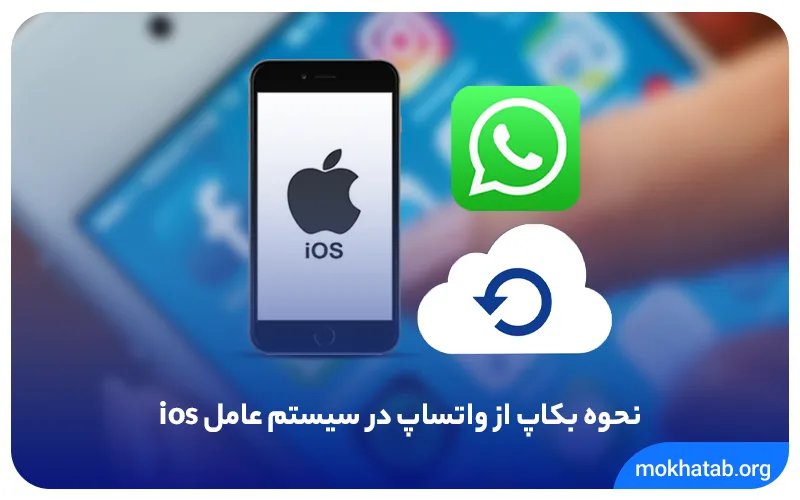
نحوه بکاپ از واتساپ در سیستم عامل ios
همانطور که در بالا اشاره کردیم، بکاپ گیری از واتساپ در گوشی های آیفون هم امکان پذیر است. برای انجام این کار تنها باید مراحل زیر را دنبال نمایید.
- در اولین قدم شما باید واتساپ خود را باز کرده و روی گزینه Settings که در پایین صفحه گوشه سمت راست وجود دارد، کلیک کنید.
- پس از آن باید روی گزینه Chats و گزینه Chat Backup را انتخاب نمایید.
- روی گزینه Back Up Now کلیک کنید.
در ضمن می توان با کلیک روی گزینه پیشتیبان کیری خود کار، و پس از آن ورود با حساب iCloud زمان بندی بکاپ گیری خود را انتخاب و همچنین گزینه به روزرسانی خودکار را فعال نمایید.
بکاپ از واتساپ از طریق آیتونز برای سیستم عامل ios
به جز روش فوق شما می توانید از آیتونز هم برای پیشتیبان گیری از واتساپ خود روی سیستم عامل ios هم استفاده نمایید. iTunes روشی است که به کمک آن بکاپ گیری از واتساپ در گوشی های آیفون فراهم شده است. به هر حال در ادامه ما فرآیند های مربوط به بکاپ گیری از واتساپ به کمک iTunes را برای شما شرح می دهیم.
به طور کلی بکاپ از واتساب با استفاده از آیتونز راهی سریع به منظور پشتیبان گیری به شمار می رود. به علاوه این روش مشکلات بکاپ گیری از اطلاعات روی iCloud مانند اتمام فضای ذخیره سازی که کاربران آیفون به آن روبه رو هستند را ندارند.
البته که در این روش شما هم می توانید از فضای ذخیره سازی محلی و یا iCloud استفاده نمایید. به طور کلی برای بکاپ از واتساپ به کمک روش آیتونز از دو طریق فراهم شده است، که در ادامه آن ها را به شما معرفی می کنیم:
- پشتیبان گیری از واتساپ با روش آیتونز با استفاده از کابل
در این روش شما برای بکاپ گیری تنها به یک کابل نیاز دارید. در این روش ما از گوگل درایو برای پشتیبان گیری استفاده نمی کنیم. به هر حال بدین منظور باید مراحل زیر را دنبال نمایید.
- در اولین مرحله شما باید آخرین ورژن آیتونز را روی کامپیوتر خودتان نصب و اجرا کنید.
- پس از آن شما باید دستگاه را به رایانه و کامپیوتر مورد نظر متصل نمایید. در این مرحله باید صبر کنید تا گوشی هوشمند شما توسط iTunes را شناسایی شود.
- پس از انجام مراحل فوق باید تب Device را انتخاب و پس از آن روی گوشی مورد نظر کلیک نمایید. در صورتی که شما یک دستگاه به رایانه وصل کرده باشید، آیتونز به شکل خودکار آن را انتخاب خواهد کرد.
- Summary را که در گوشه سمت چپ وجود دارد را انتخاب نمایید.
- با انتخاب Summary دو گزینه برای پشتیبان وجود خواهد داشت. اولین گزینه iCloud است، در صورت اینکه فضای iCloud شما کافی باشد، امکان ایجاد یک نسخه پشتیبان برای شما وجود خواهد داشت.
اما در صورتی که فضای iCloud شما کافی نباشد باید به سراغ گزینه بعدی بروید. به یاد داشته باشید که امکان پشتیبان گیری از داده ها روی حافظه محلی هم وجود دارد. به هر حال باید تب This Computer را برای ایجاد نسخه پشتیبان انتخاب کنید.
- برای شروع فرآیند دکمه Backup now را انتخاب نمایید.
- بکاپ از واتساپ در سیستم عامل ios به صورت بی سیم
همانطور که در بالا هم اشاره شد شما می توانید به صورت بی سیم هم با کمک آیتونز از واتساپ خود بکاپ بگیرید. البته در اولین قدم شما باید یکبار از کابل دیتا استفاده نمایید. استفاده از این کابل برای اتصال خواهد بود، در صورت اتصال موفقیت آمیز هم دیگر نیاز به استفاده از این کابل نیست. به هر حال برای بکاپ گیری به کمک آیتونز به صورت بی سیم کافی است مراحل زیر را انجام دهید:
- برای این منظور شما باید آخرین ورژن آیتونز را روی کامپیوتر خود نصب و اجرا نمایید.
- همانطور که گفتیم در اولین قدم شما باید یکبار گوشی خود را به کمک یک کابل به کامپیوتر متصل کنید. تا داده ها به رایانه منتقل شوند.
- برگه summary را انتخاب و پس از مشاهده گزینه Sync with this iPhone over Wi-Fi علامت آن را تیک بزنید، تا تغییرات اخیر شما ذخیره شود.
- در این مرحله می توانید گوشی خود را از رایانه جدا نمایید.
- در این مرحله می توانید بدون اتصال فیزیکی گوشی خود را با آیتونز موجود روی کامپیوتر همگام سازی کنید.
- پس از آن روی گزینه انتخاب و سپس گزینه General کلیک کنید.
- گزینه iTunes Wi-Fi Sync را برای همگام سازی داده ها انتخاب نمایید.
- با فشردن گزینه Sync Now بکاپ گیری آغاز می شود.
جمع بندی
همانطور که در بالا هم اشاره کردیم، نگهداری اطلاعات روی واتساپ یکی از مواد بسیار مهم است که کاربران به دنبال روش های ساده و راحتی برای آن می گردند. امروز ما هم در این مطلب تلاش کردیم تا ساده ترین روش بکاپ از واتساپ هم برای گوشی های اندرویدی و هم برای آیفون را مورد بررسی قرار دهیم. به هر حال امیدواریم که این مطالب برای شما به اندازی کافی مفید واقع شده باشد.